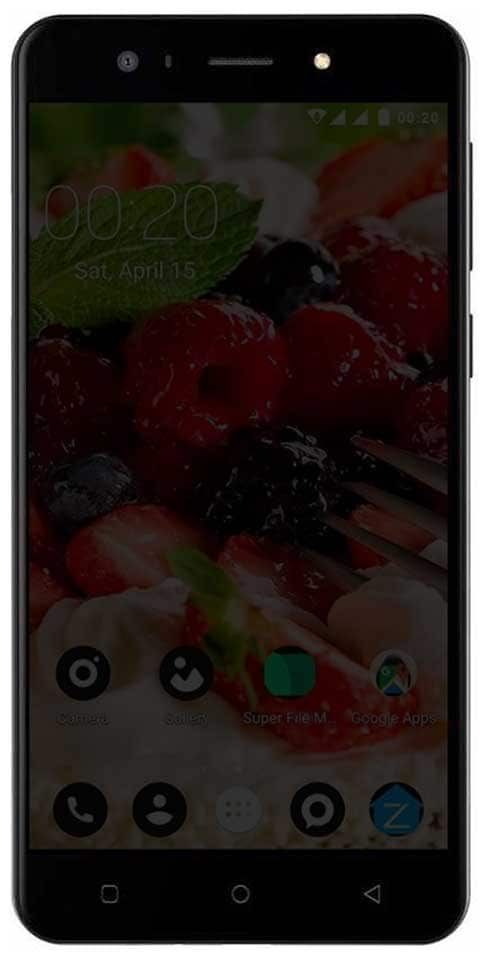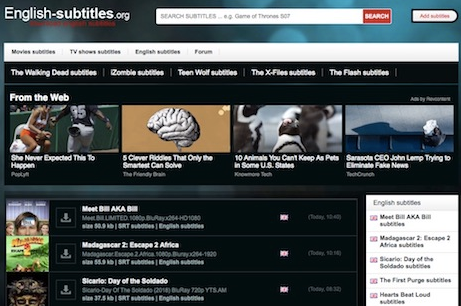Windows 10: Slet eller sluk for Windows Setup Remediations Service
I denne vejledning fortalte vi dig om Windows Setup Remediations Service og Windows Remediations Service program i Windows 10 DU.
Masser af Windows 10 brugere bemærkede den mærkelige proces med navnet Windows Remediation Service, der blev udført i Jobliste (Ctrl + Shift + Esc).
Denne proces Windows Remediation Service er en eksekverbar fil sedsvc.exe i C: Program Files rempl folder. Nogle andre Windows 10-brugere kontrollerer også forskellige EXE-filer relateret til Windows Remediation Service-proceskørsel, der køres i Jobliste. Disse er anført nedenfor:
Amazon med tilbagebetaling af kredit
- sedsvc.exe
- sedlauncher.exe
- rempl.exe
- remsh.exe
- WaaSMedic.exe
- disktoast.exe
- osrrb.exe
Alle disse processer findes også i mappen C: Program Files rempl i Windows 10.
Du bemærker muligvis også et program, der bruger navnet Windows installationshjælp (x64) (KB4023057) eller Opdatering til Windows 10 til x64-baserede systemer (KB4023057) bor i Indstillinger -> Apps -> Apps og funktioner side eller Kontrolpanel -> Programmer og funktioner side.
Både Windows Remediation Service eller Windows Setup Remediations installeres af en Windows-opdatering KB4023057 . Opdateringen inkluderer dog forbedringer af pålideligheden af Windows Update Service-komponenter i Windows 10. Opdateringen indeholder dog også ressourcer eller filer, der løser problemer, der påvirker opdateringsprocesserne i Windows 10, der muligvis sikrer, at nødvendige Windows-opdateringer installeres. Disse forbedringer hjælper også med at sikre, at opdateringer installeres på din enhed. De hjælper også med at forbedre sikkerheden eller pålideligheden af enheder, der udføres på Windows 10.
Hvis du vil sluk for Windows Remediation Service-processen eller ønsker at afinstallere Windows Setup Remediations-programmet fra din Windows 10-pc. Dyk derefter nedenunder.
I denne vejledning lærer du, hvordan du gør det permanent sluk eller slet Windows Remediation Service-processen og Windows Setup Remediations-programmet fra din enhed.
METODE 1: Afinstaller / slet Windows Setup Remediations Service Program
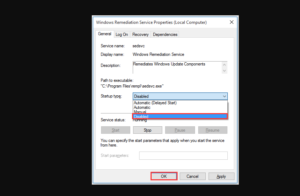
installer kodi på skarpt smart tv
Hvis du afinstallerer Windows Setup Remediations-programmet fra din Windows 10-maskine, fjerner det også Windows Remediation Service-processen fra din pc.
Følg disse enkle instruktioner, hvis du vil afinstallere programmet:
Trin 1:
Gå over til Indstillinger app fra menuen Start. Du kan også ramme WIN + I taster samtidigt for at åbne Indstillinger direkte.
Trin 2:
Tryk nu på Apps element til stede i appen Indstillinger.
Trin 3:
I Apps og funktioner side, gå ned og du vil derefter se et af de følgende 2 programmer nævnt nedenfor:
- Windows installationshjælp (x64) (KB4023057)
- Opdater Windows 10 til x64-baserede systemer (KB4023057)
Klik på programnavnet, og tryk derefter på Afinstaller knap.
Det afinstallerer derefter Windows Setup Remediations-programmet fra din pc og sletter også Windows Remediation Service-processen.
Bemærk: Du kan også afinstallere / slette Windows Setup Remediations-programmet ved hjælp af Kontrolpanel -> Programmer og funktioner Forside.
METODE 2: Stop og sluk for Windows Remediation Service Process

Følg nedenstående trin for at slukke for 'Windows Remediation Service'-processen:
Trin 1:
Hit på WIN + R taster samtidigt for at starte RUN-dialogboksen. Gå derefter ind services.msc og tryk Enter. Derefter åbnes Service Manager.
Trin 2:
Gå nu ned og søg efter Windows-afhjælpningstjeneste (sedsvc) og Windows Update Medic Service (WaaSMedicSvc) . Windows Remediation Service er dog indstillet til Automatisk og fortsætter med at blive udført i Windows 10. Alternativt er Windows Update Medic Service indstillet til Manuel og kan ikke køre.
hvad er kodi puls
Trin 3:
Dobbeltklik på Windows-afhjælpningstjeneste . Når du er færdig, kan du se dens egenskaber. Tryk på Hold op knappen for hurtigt at stoppe tjenesten.
Trin 4:
I dette trin skal du bare indstille Starttype til slukket fra rullemenuen, og anvend ændringer.
Det er alt. Nu stopper Windows Remediation Service (som sedsvc.exe, rempl.exe, sedlauncher.exe, WaaSMedic.exe, remsh.exe, disktoast.exe, osrrb.exe) i baggrunden, og du kan ikke se dem i Jobliste .
kodi kendetegnende film og mysterier
METODE 3: Sluk eller fjern REMPL-opgave

Følg nedenstående trin for at slukke eller fjerne REMPL-opgave:
Trin 1:
Hit Win + R-taster samtidigt for at starte RUN-dialogboksen, og indtast derefter taskchd.msc i feltet Kør, og tryk på Enter.
Trin 2:
Derefter åbnes Opgaveplanlægning program. Tryk nu på Task Scheduler Library i venstre sidebjælke og gå over til Microsoft -> Windows -> rempl folder.
Trin 3:
Se for skal opgave i panelet til højre.
Trin 4:
Vælg opgaven, og tryk på Slet for at fjerne den fra listen. Tryk på knappen Ja for at bekræfte handlingen.
METODE 4: Brug af Firewall Block Windows Remediation Service
Du blokerer også de førnævnte eksekverbare filer fra at få adgang til Internettet via en indbygget Windows Firewall eller Firewall-software. Når du har sikret disse EXE fra at få adgang til internettet, kan de ikke oprette forbindelse til Microsoft-servere.
netværkstopologi kortlægger open source
METODE 5: Fjern eller omdøb REMPL-mappe
Du kan også fjerne eller omdøbe rempl mappe til stede i bunden af mappen C: Program Files , så Windows ikke kan starte eller finde de eksekverbare filer.
Du vil måske tage ejerskab og fuld kontrol over rempl-mappen.
Konklusion:
Her handler alt om Windows Setup Remediations Service. Er denne artikel nyttig? Hvis du vil dele andre ting vedrørende artiklen, så lad os det vide nedenfor. For yderligere spørgsmål og spørgsmål, lad os det vide i kommentarfeltet nedenfor!
Indtil da! Bliv glad 🥰
Læs også: